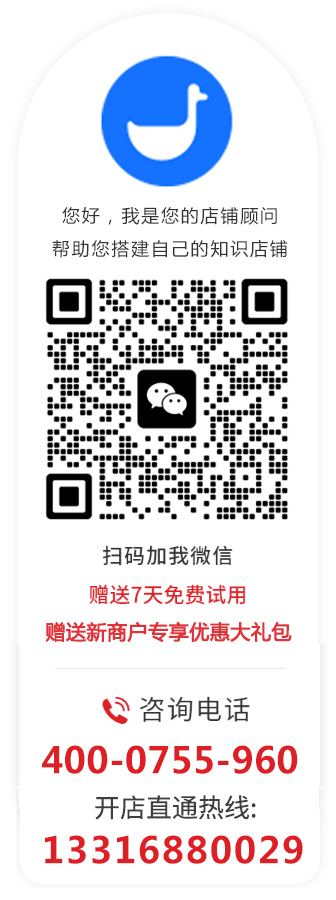一、 功能介绍
直播互动问卷是一个用于提升直播间活跃度的互动工具。由管理员在管理台配置,讲师在直播间发起,学员在直播间参与。讲师可在多个端口灵活创建、管理及发起问卷,引导学员进行互动参与问卷。
(目前仅支持专业版、旗舰版店铺使用。)
二、 使用目的
可在直播间内实时便捷的的收集学员反馈;
三、 使用场景
● 场景一:商家在一场【直播教学】的直播中,可发起问卷收集学员对本次直播课堂的建议以及问题反馈,帮助教师进一步优化课堂内容,提升教学质量。
● 场景二:商家在一场【获客引流】的直播最后,可发起问卷收集用户基本信息、需求及购买意向等,帮助商家更进一步的了解用户需求,进行针对性的用户运营及优化直播内容。
四、 操作路径
● 商家端:B端管理台开启问卷功能-创建问卷-发起问卷-停止收集/查看或导出问卷数据
● 学员端:进入直播间-点击互动区/讨论区已发起的问卷-填写并提交问卷
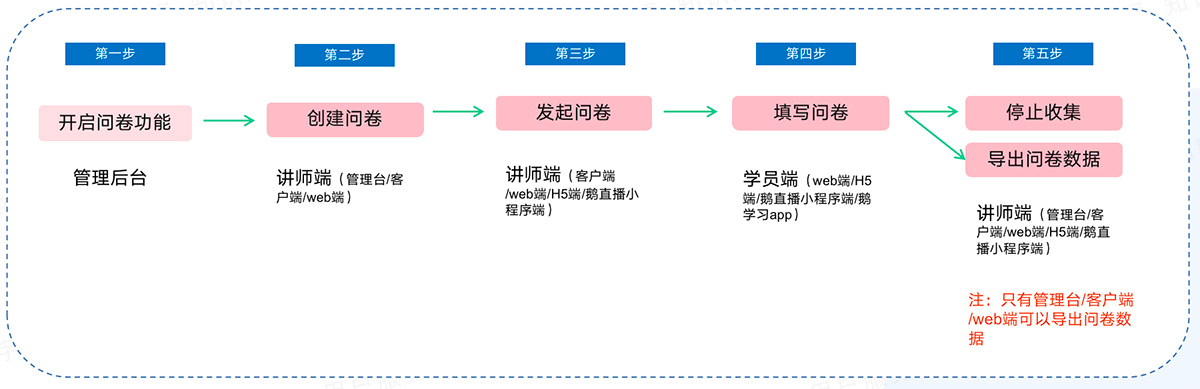
五、 使用教程
第一步:后台配置 -开启问卷功能(管理后台)
● 在直播间详情页-直播间设置-互动设置-问卷开关可看见开启问卷入口;
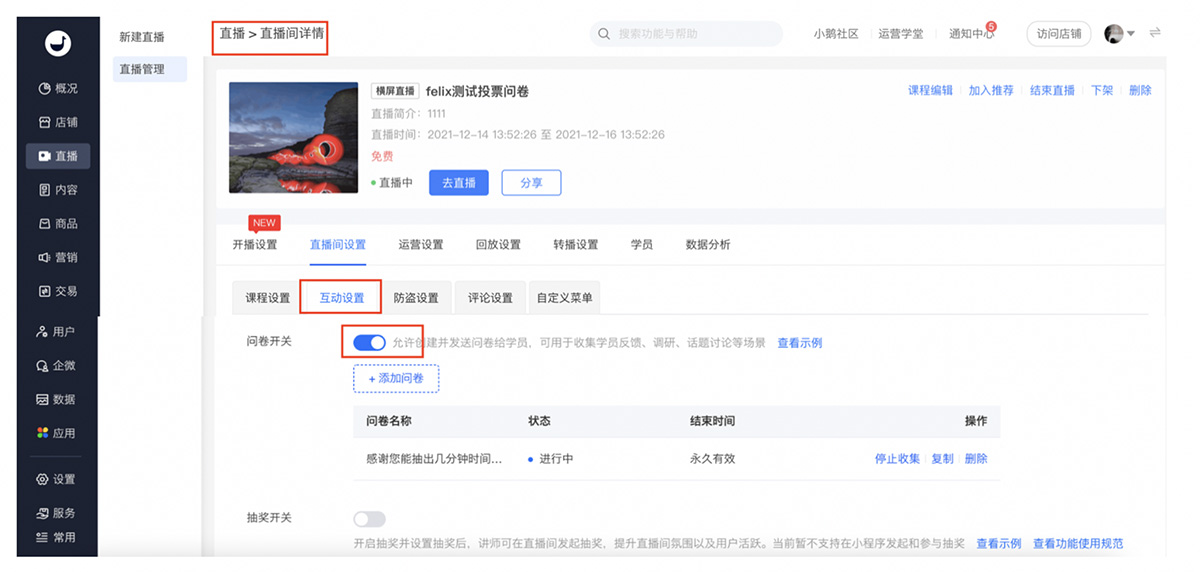
第二步:创建流程· -创建问卷(管理台/客户端/web端)
● 管理台:在直播间详情页-直播间设置-互动设置-问卷开关-添加问卷-填写内容并保存
● PC端:直播间-互动工具-选择问卷-点击新建
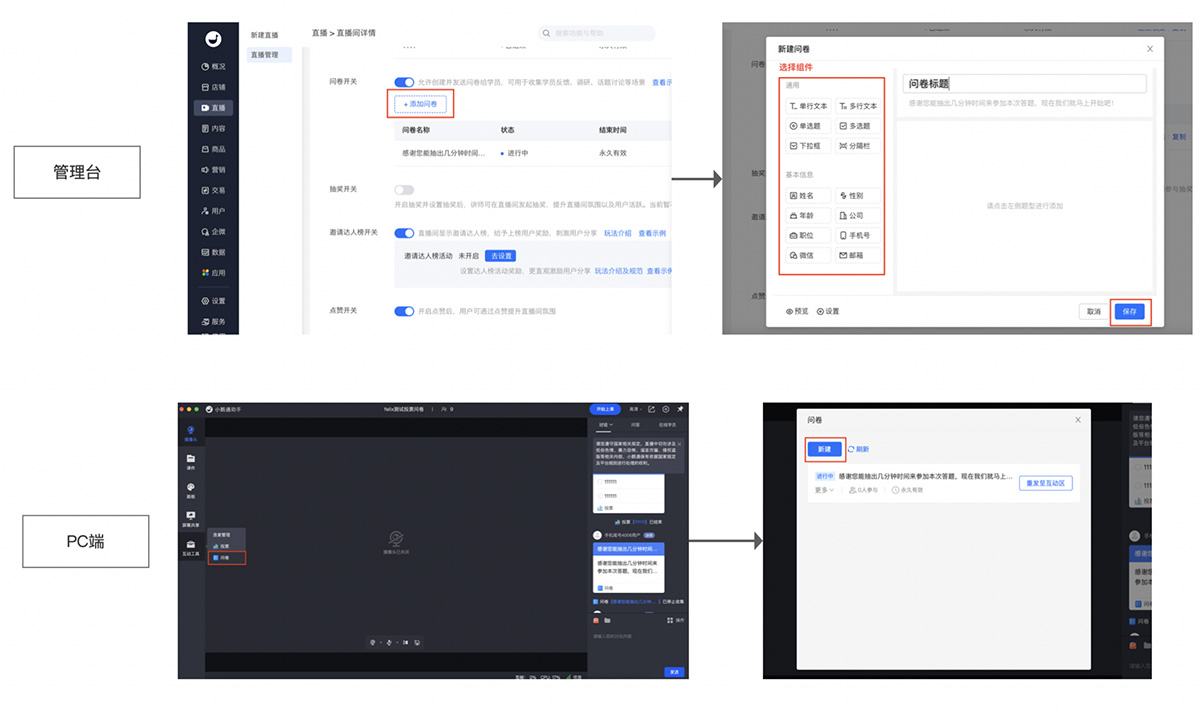
第三步:发起流程(小鹅通助手客户端/web端/H5端/鹅直播小程序)
● 初次发起:
○ 小鹅通助手客户端:直播间-互动工具-问卷-新建问卷-填写内容并立即发起;或直播间-互动工具-问卷-在列表中选择未开始的问卷点击发起问卷
○ H5端:直播间-点击+号-选择问卷-在列表中选择未开始的问卷点击发起问卷
○ 鹅直播:直播间-更多-选择问卷-在列表中选择未开始的问卷点击发起问卷
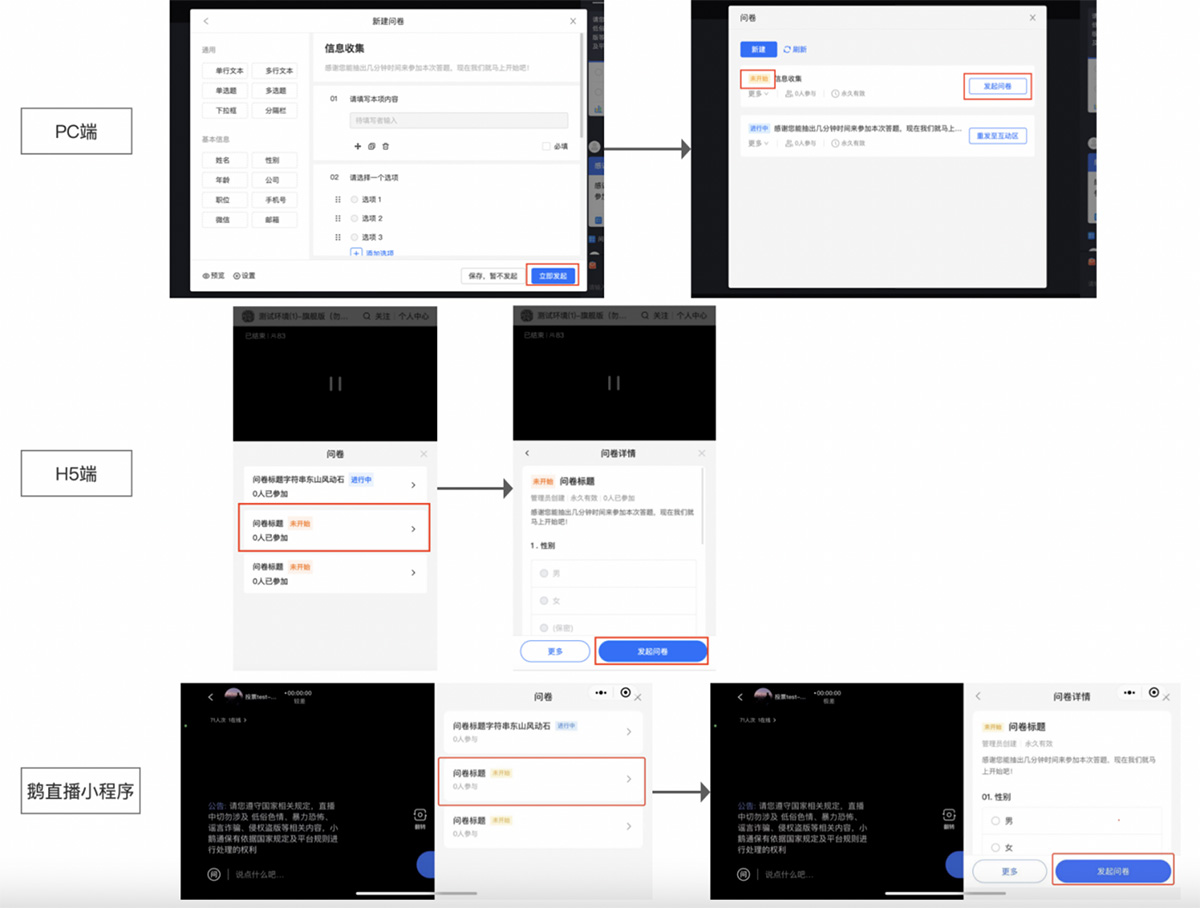
● 重发至互动区(所有端口均支持次操作):
○ 对于进行中的问卷,讲师可以选择重发至互动区,直播间内将再次向学员推送该问卷消息;
● 继续收集(所有端口均支持次操作):
○ 对于已结束的问卷,若讲师还想继续收集该问卷信息,可点击继续收集,该问卷将会重启继续收集,学员可继续填写;
第四步:学员参与问卷流程(web端/H5端/鹅直播小程序)
● 学员进入直播间-点击问卷卡片-问卷并提交;
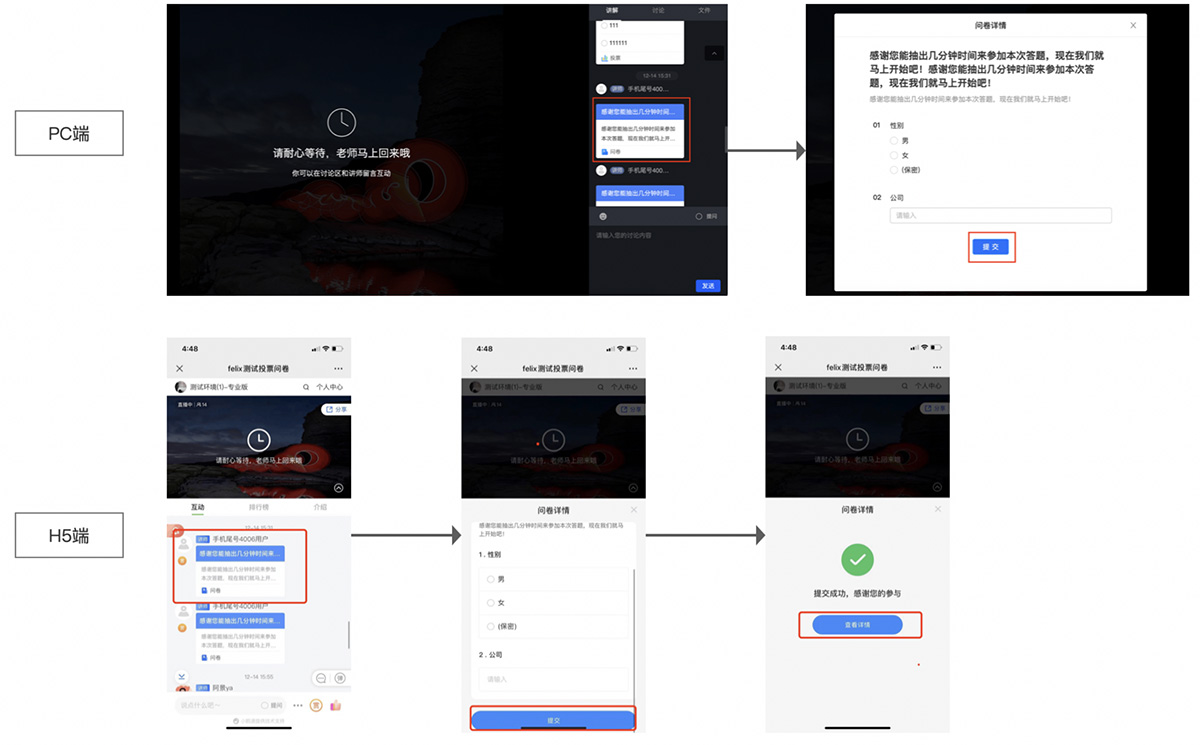
第五步:导出数据/停止收集流程-停止收集/导出数据
● 导出数据(管理台/客户端/web端):
○ PC端:点击更多选择导出数据,或进入已结束问卷的详情页点击导出数据
○ 管理台:直播间详情-数据分析-互动-问卷详情
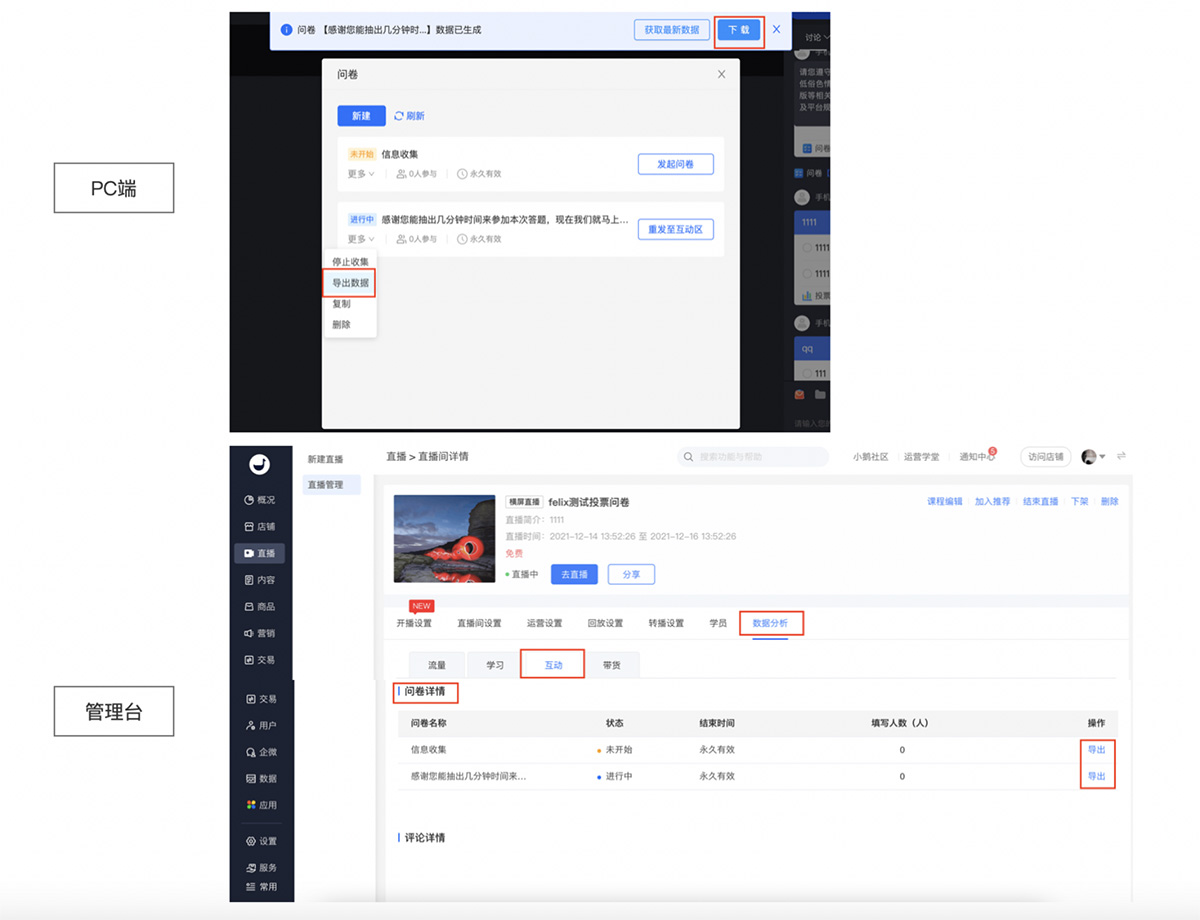
● 停止收集(管理台/客户端/web端/H5端/鹅直播):
○ 选择进行中的问卷,点击更多-停止收集即可结束该问卷的收集;
六、 常见问题:
1、商家电脑端管理台关闭,影响学员端提交问卷吗?
答:不影响,商家电脑端管理台关闭后不影响学员提交正在进行中的问卷;
2、已停止收集(已结束)的问卷还可以重新发起吗?
答:可以的,选择已结束的问卷,点击继续收集,可重启该问卷,学员可继续问卷;
3、什么是重发至互动区?
答:直播间内有时候消息很多,为避免后进来的学员看不到此问卷消息,讲师可点击重发至互动区使问卷消息再次发送至互动区;
4、学员端什么时候会直接弹出问卷框?
答:初次发起,学员在直播间内自动弹出问卷框;若讲师同时发起多个问卷框,只弹出一个;点击继续收集或重发送至互动区,若初次发起时,该学员未问卷,则会继续弹出问卷弹窗;
5、进行中及已结束的问卷是否可以编辑?
答:不可以,只有未开始的问卷讲师才能再次编辑其内容;对于进行中或已结束的问卷,可选择复制该问卷,再进行编辑并重新发送;
6、未开始/进行中/已结束的问卷分别支持哪些操作?
答:未开始:编辑、复制、删除、发送问卷(管理台不支持发送,移动端不支持新建、编辑及 复制操作);
进行中:结束问卷、复制、删除、导出数据、重发至互动区(管理台不支持发送,移动端不支持复制操作)
已结束:继续收集、复制、删除、导出数据(管理台无继续收集操作)
 一对一专属解答
一对一专属解答